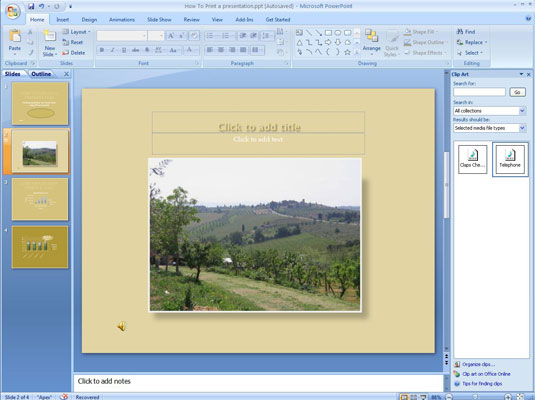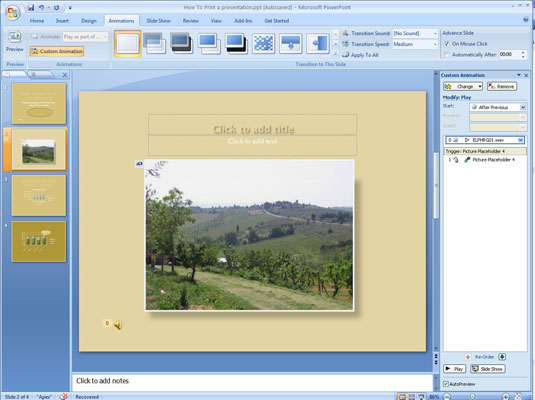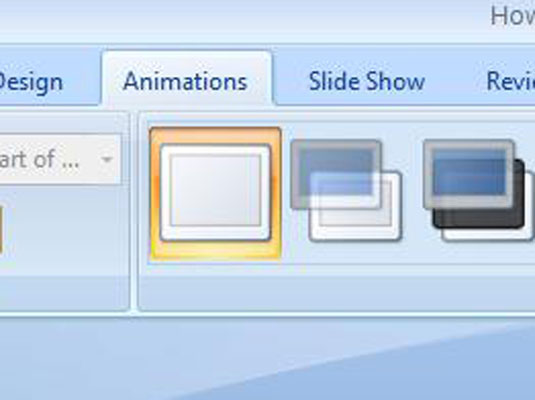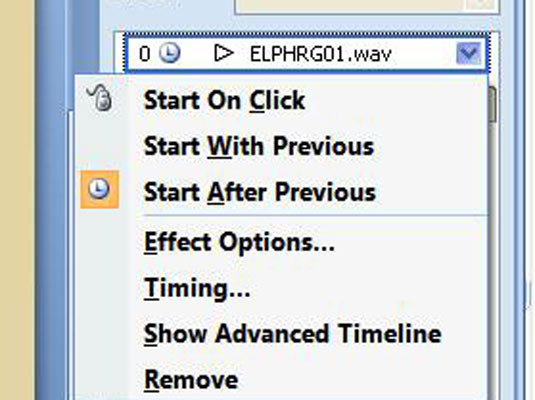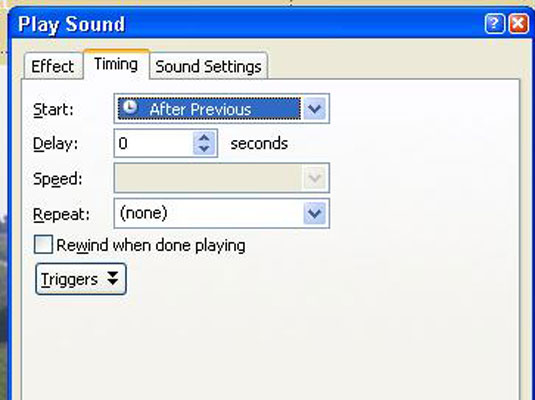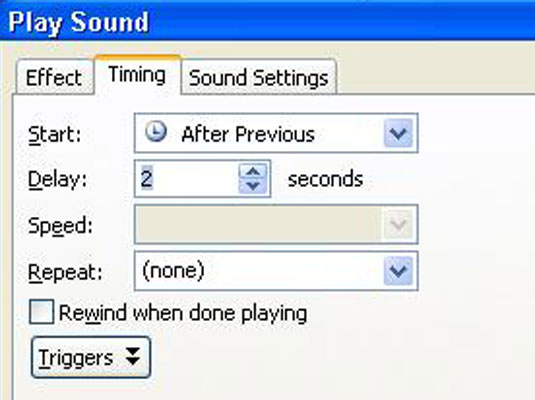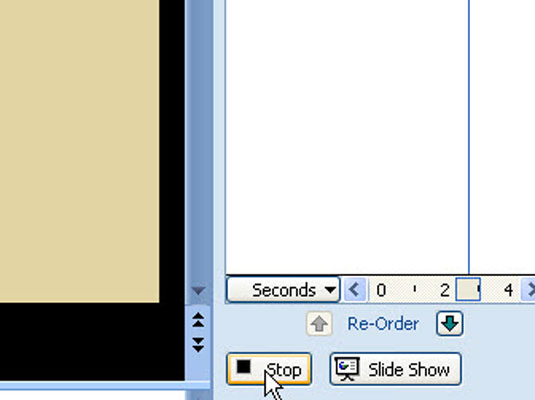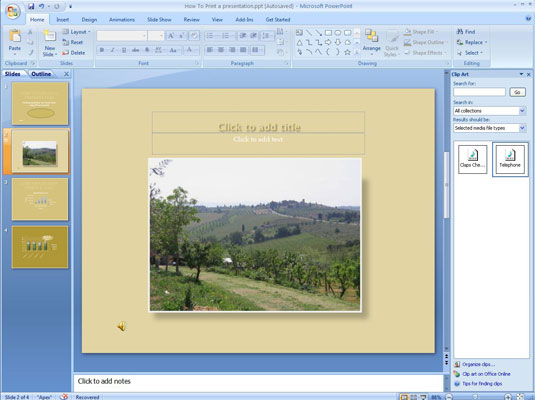
Na zavihku Možnosti (Zvočna orodja) se prepričajte, da je na spustnem seznamu Predvajaj zvok izbrano Samodejno.
Po potrebi odprite spustni seznam in izberite Samodejno.
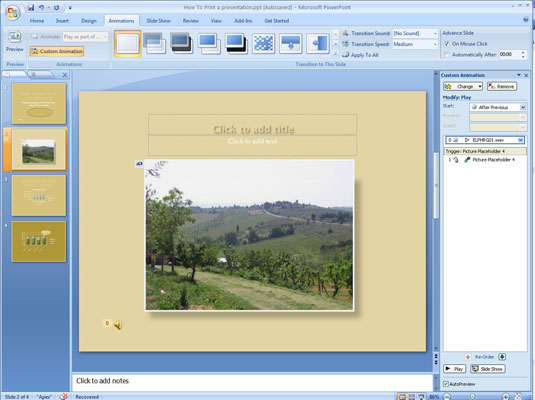
Izberite zavihek Animacije.
Odpre se zavihek Animacije.
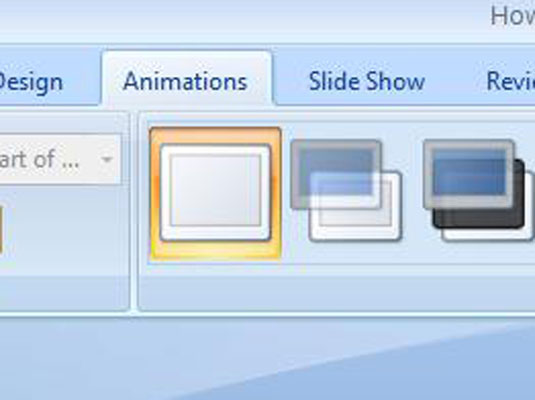
Kliknite gumb Animacija po meri.
Odpre se podokno opravil Animacija po meri.
Kliknite gumb Animacija po meri.
Odpre se podokno opravil Animacija po meri.
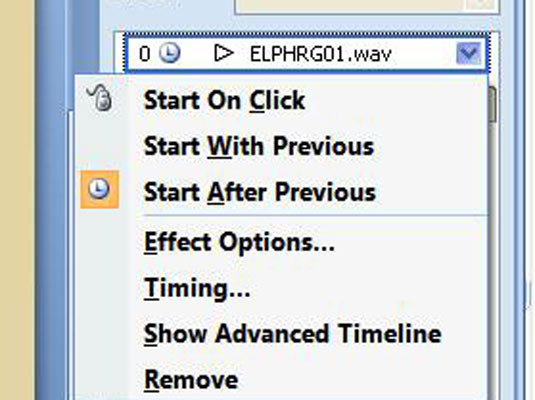
V podoknu opravil izberite animacijo zvočne datoteke.
Zvočne in druge predstavnostne datoteke prikazujejo simbol za predvajanje, desno obrnjen trikotnik. Če imate težave pri izbiri zvočne datoteke, izberite ikono Zvok na diapozitivu. S tem samodejno izbere zvočno datoteko v podoknu opravil.
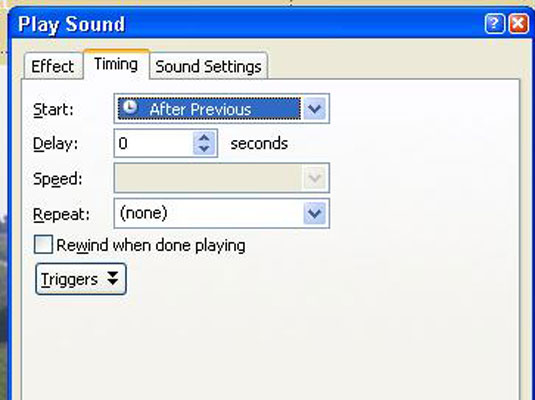
Odprite spustni seznam na animaciji in izberite Čas.
Prikaže se zavihek Čas v pogovornem oknu Predvajaj zvok.
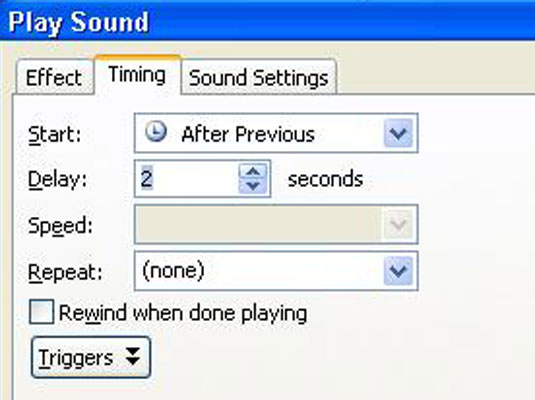
V polje Zamik vnesite število sekund, ki jih želite preteči, preden se zvok začne predvajati, in kliknite V redu.
Na spustnem seznamu izberite sekunde.
V polje Zamik vnesite število sekund, ki jih želite preteči, preden se zvok začne predvajati, in kliknite V redu.
Na spustnem seznamu izberite sekunde.
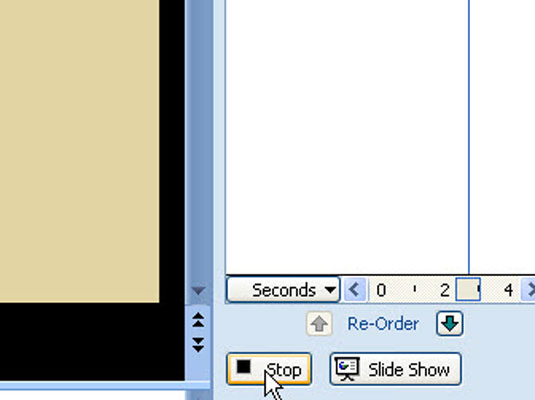
Kliknite gumb Predvajaj v podoknu z opravili, da preizkusite svoj zvok.
Časovna os v podoknu opravil Animacija po meri vam jasno pokaže, koliko sekund preteče, preden se zvok predvaja, nato pa zaslišite sam zvok.